Los teléfonos ejecutan constantemente aplicaciones en segundo plano para que sus funcionales estén listas en el momento en que las necesites. Sin embargo, esta acción que a priori es beneficiosa para el usuario, puede derivar en algunos problemas con el dispositivo, como un aumento del consumo de la batería o una caída en el rendimiento del mismo.
Por este motivo, es interesante conocer de qué modo podemos forzar nosotros mismos el cierre de las aplicaciones de Android que se están ejecutando en segundo plano para conseguir, no solo un gran ahorro de batería, sino también optimizar el rendimiento de la memoria RAM y del dispositivo en general.
Comprueba qué apps necesitas cerrar
Lo primero que te recomendamos es que localices cuáles son las aplicaciones problemáticas que más batería están drenando.
- Entra en Ajustes > Batería > Uso de la batería.
- Accede en Mostrar todo el uso y Mostrar el uso de las aplicaciones.
- Por último, revisa el porcentaje de uso que se muestra junto a cada aplicación, para detectar así las que más consumen.
Pasos para forzar el cierre de una app
Busca la app en cuestión ende tu dispositivo. Una vez localizada, ejecuta una pulsación larga sobre el icono de la app para abrir un menú con diferentes opciones (compartir, información de la aplicación y desinstalar).
- Pulsa sobre el icono de información.
- Se abrirá una nueva ventana en la que podrás ver diferentes opciones e información sobre la aplicación.
- Deslízate hasta el final de la pantalla y pulsa sobre «Forzar detención».
- Android te informará ahora que si fuerzas el cierre de la app esta podría volverse inestable. Debes aceptar este mensaje de advertencia para continuar.
Cerrar una App de forma permanente
Si quieres que una aplicación que se ejecuta en segundo plano no vuelva a iniciarse nunca más, la mejor opción es desinstalarla. Busca la app y mantén presionado su icono hasta que se muestre de nuevo el menú con opciones. Aquí pulsa en Eliminar o Desinstalar en la parte superior de la ventana para que la app desaparezca permanentemente.


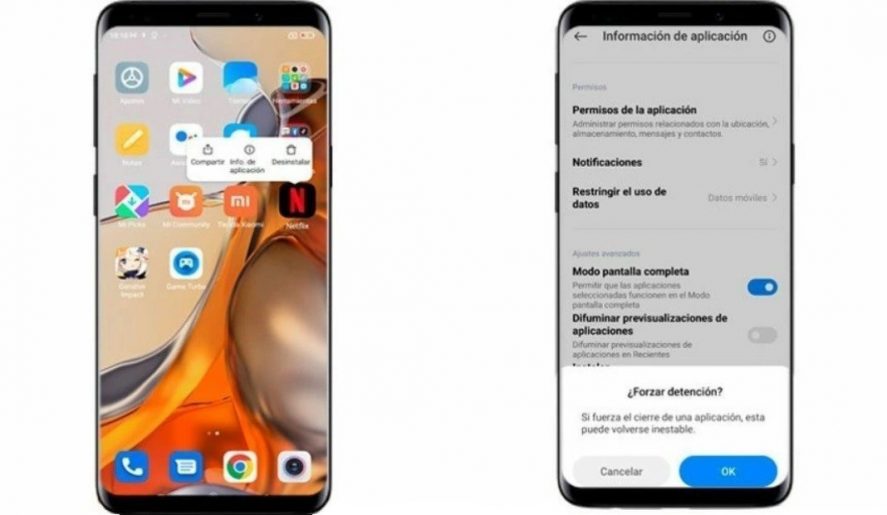











Accede en Mostrar todo el uso y Mostrar el uso de las aplicaciones.
Great article
Al igual que el iPhone en generaciones anteriores, no puede tener muchas aplicaciones porque consume demasiada capacidad de batería.
Nice. This phone is something I’ve been dreaming of for a long time.
Love your blog!
Es muy bien por q se descargar muy rapido